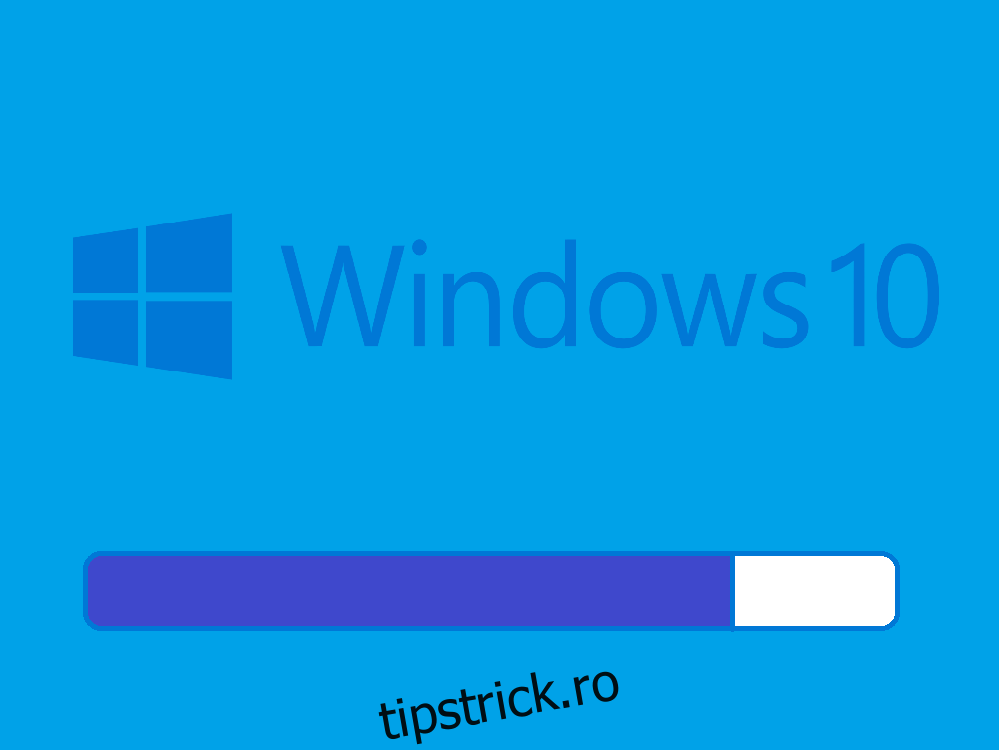Indiferent cât de puternic este computerul tău din punct de vedere hardware, acesta va fi în continuare limitat de sistemul de operare curent pe care îl rulează.
De aceea, este important să aveți cea mai recentă versiune a celui mai recent sistem de operare, iar mijloacele prin care puteți obține acest lucru sunt, de asemenea, importante.
În cazul sistemului de operare Windows, cea mai recentă versiune pe care o puteți avea în acest moment este Windows 10 versiunea 20H2 (cunoscută și sub numele de Windows 10 October Update).
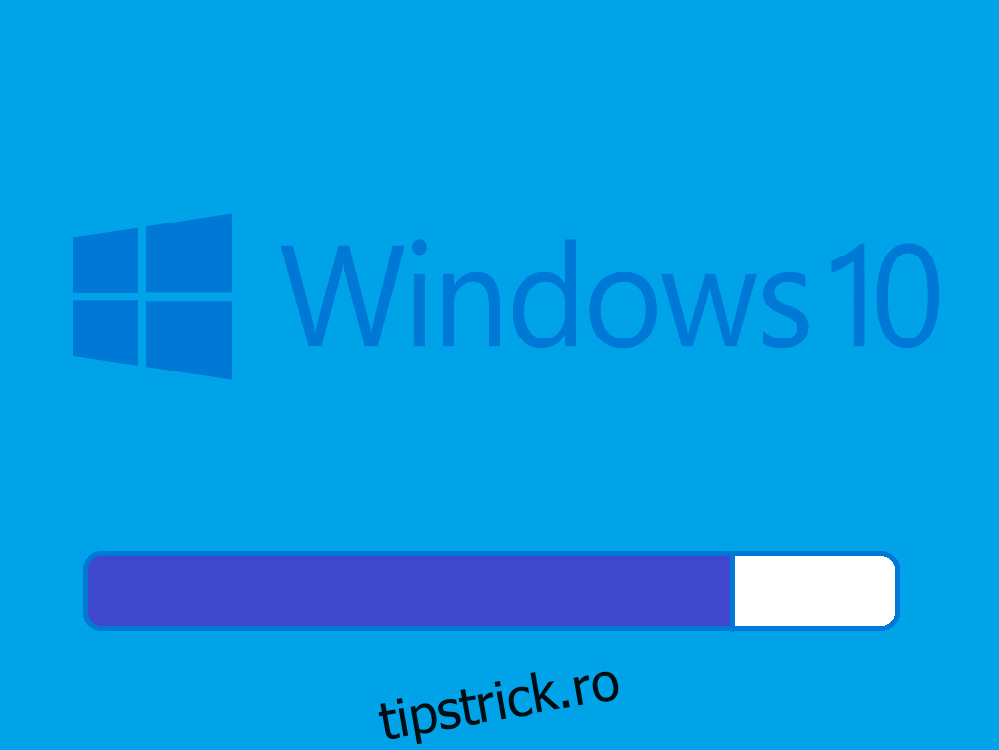
Dacă doriți să puneți mâna pe o copie completă și legitimă a Windows 10 20H2, cel mai rapid mod de a face acest lucru este să utilizați Asistentul de actualizare Windows 10.
Cuprins
Ce este Asistentul de actualizare Windows 10?
În termeni simpli, Windows 10 Update Assistant este un instrument creat de Microsoft care permite utilizatorilor să-și actualizeze PC-urile Windows 10 la o versiune mai nouă, până la cea mai recentă disponibilă.
Pe lângă faptul că este utilizat ca un program de actualizare a sistemului de operare, Asistentul de actualizare Windows 10 poate fi utilizat indirect pentru a ajuta la remedierea problemelor obișnuite ale PC-ului, deoarece în principiu înlocuiește fișierele vechi de sistem cu o copie nouă nouă a versiunilor mai noi.
Asistentul de actualizare Windows 10 este 100% gratuit și poate fi descărcat direct de pe site-ul oficial Microsoft.
Cum folosesc Asistentul de actualizare Windows 10?
Windows 10 este optimizat pentru a fi cât mai ușor de utilizat în toate privințele, iar aceasta include procesul de instalare și actualizare.
Iată o scurtă prezentare a modului în care puteți utiliza Asistentul de actualizare Windows 10 pentru a vă actualiza versiunea actuală de Windows 10 la Windows 10 20H2:
Descărcați Asistentul de actualizare oficial Windows 10 de pe site-ul Microsoft
Faceți dublu clic pe client pentru a-l lansa
Nu există niciun proces de configurare înainte de aceasta, deoarece programul este 100% portabil.
Asistentul de actualizare Windows 10 va continua să scaneze computerul pentru a detecta ce versiune de Windows 10 rulați
După ce instrumentul termină de scanat computerul, apăsați Actualizare acum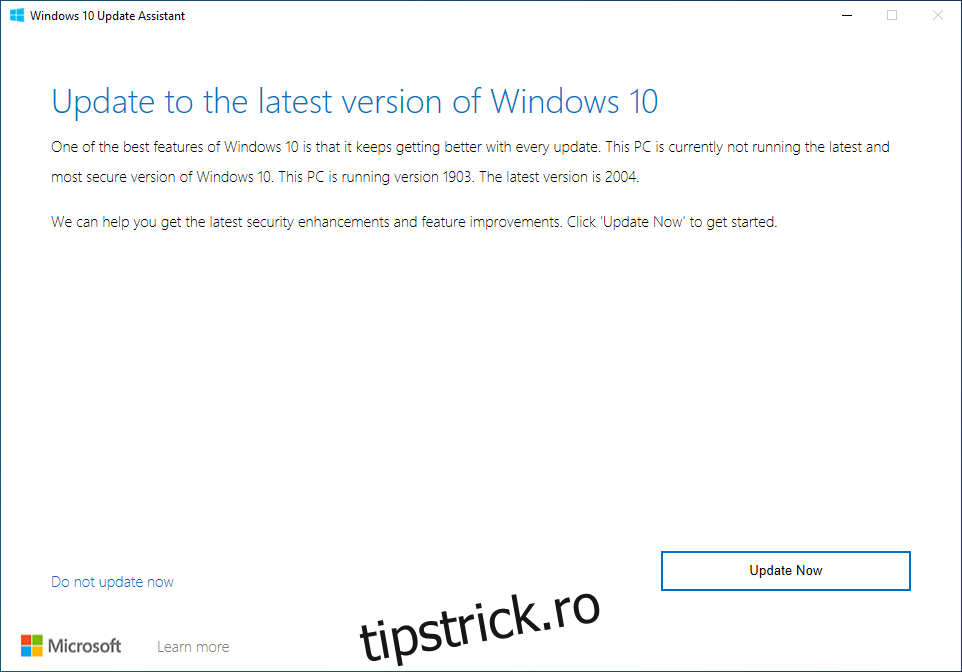
Instrumentul va scana acum computerul pentru probleme de compatibilitate și va calcula de cât spațiu de stocare are nevoie pentru a aplica cele mai recente actualizări
Acum vi se vor prezenta două opțiuni:
Actualizați acest computer acum
Creați medii de instalare
Faceți clic pe Actualizați acest computer acum și așteptați ca programul să își execute cursul
PC-ul se va reporni singur de câteva ori și va trebui să urmați instrucțiunile ocazionale de pe ecran ori de câte ori apar.
Cu toate acestea, acest lucru este perfect normal și, odată ce ați terminat, veți avea o copie nouă a Windows 10 20H2 instalată pe computer.
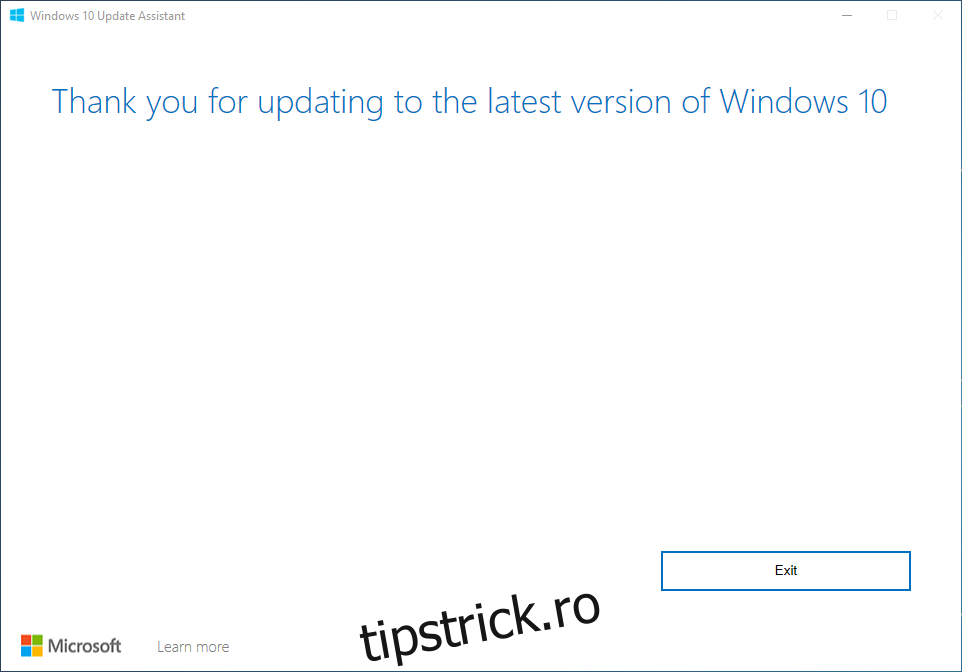
Windows 10 Update Assistant vs Instrumentul de creare media
Dacă aveți obiceiul de a vă menține computerul actualizat tot timpul, atunci probabil că știți deja ce este Asistentul de actualizare Windows 10.
În plus, este posibil să fi observat un instrument similar pe aceeași pagină de descărcare, numit Windows 10 Media Creation Tool.
Dacă da, poate te-ai întrebat care este diferența dintre cele două și dacă una este mai bună decât cealaltă.
Versiunea scurtă este aceasta: ambele programe pot fi folosite pentru a vă actualiza computerul la cea mai recentă versiune.
Cu toate acestea, diferența constă în abordare:
Asistentul de actualizare Windows 10 este doar pentru actualizarea computerului cu Windows 10
Instrumentul de creare media este pentru a vă actualiza computerul și pentru a crea medii de instalare care pot fi folosite pentru alte PC-uri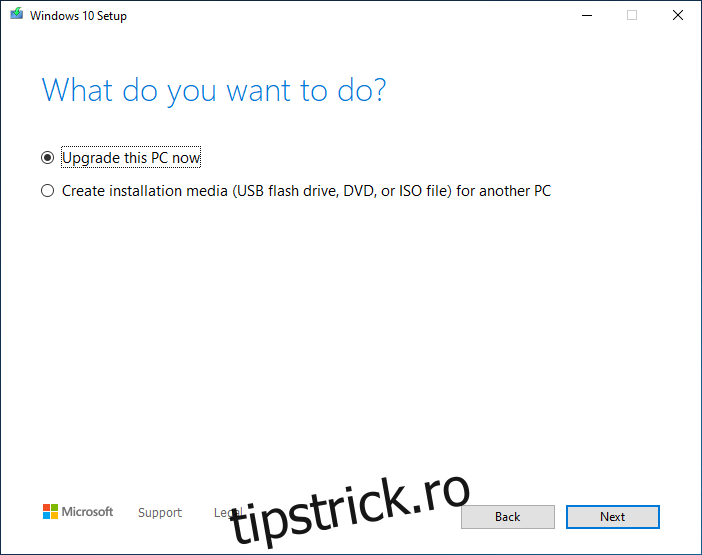
Asistentul de actualizare Windows 10 vs actualizări automate Windows
Un alt mod în care vă puteți actualiza computerul este să utilizați meniul nativ de actualizare Windows 10. Această caracteristică este încorporată în sistemul de operare Windows 10 și poate fi accesată făcând următoarele:
Apăsați tasta Windows pentru a deschide meniul Start
Mergi la Setari
Acesta este butonul în formă de roată din meniul Start
Selectați Actualizare și securitate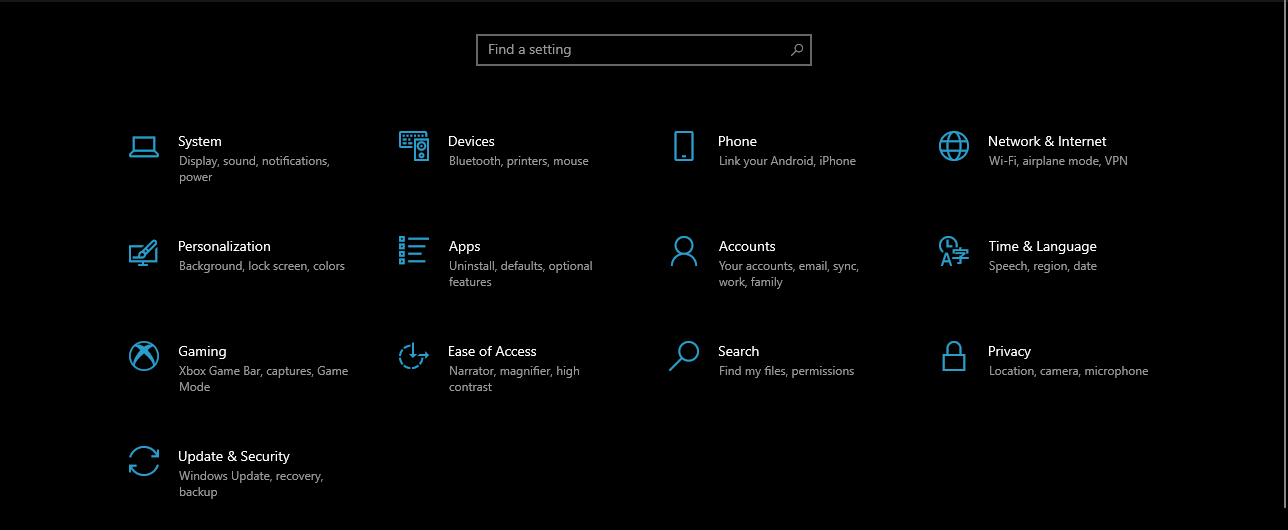
În meniul Windows Update, apăsați Verificați actualizări pentru a căuta noi actualizări care ar putea fi disponibile pentru computerul dvs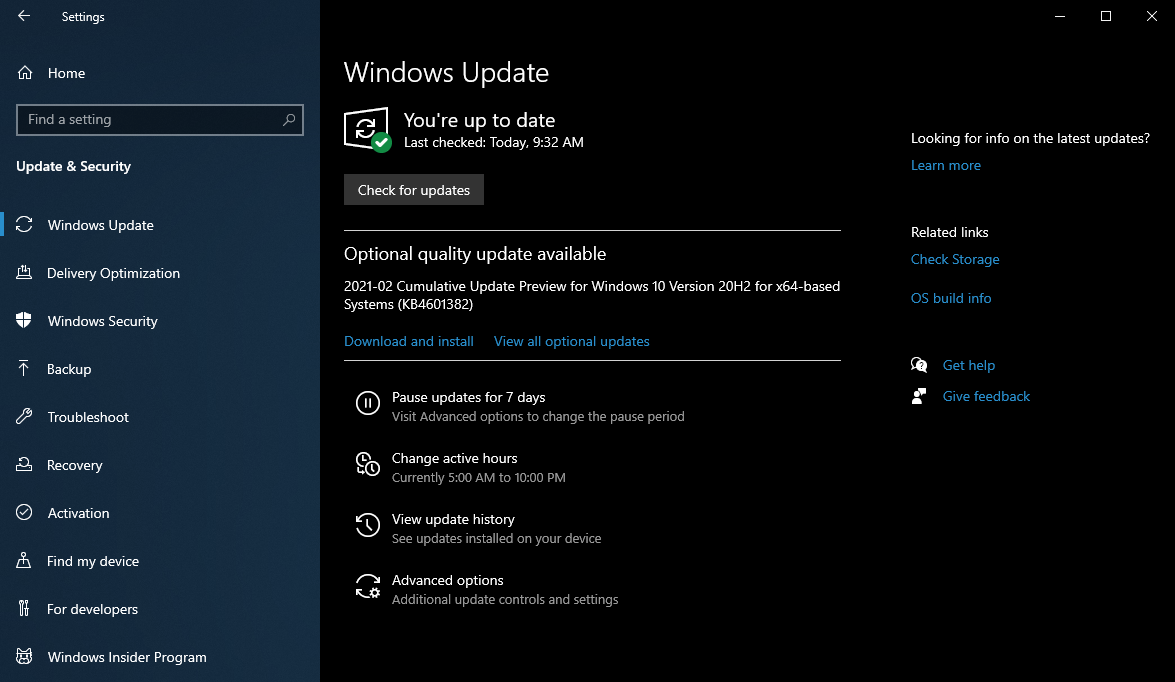
Diferența dintre Asistentul de actualizare Windows 10 și meniul Windows Update este că acesta din urmă funcționează automat, scanând serverele Microsoft la intervale de timp regulate pentru actualizări disponibile.
Pe de altă parte, actualizarea computerului prin meniul Windows Update nu este deloc de încredere, deoarece multe erori de actualizare Windows 10 se întâmplă astfel.
Din acest motiv, Asistentul de actualizare Windows 10, precum și Instrumentul de creare media, pot fi ambele utilizate pentru a forța actualizarea sistemului de operare, chiar și atunci când mijloacele automate sunt întâlnite cu mesaje de eroare.
Asistentul de actualizare Windows 10: merită sau nu?
Deși există o mulțime de moduri prin care un utilizator își poate actualiza computerele, adevărul este că, din multe puncte de vedere, Asistentul de actualizare Windows 10 este de departe cel mai rapid și mai fiabil.
Acest lucru se datorează faptului că poate fi folosit întotdeauna ca plan de rezervă în cazul în care celelalte metode duc la erori de actualizare și pentru că poate fi folosit pentru a forța actualizarea computerului cu cele mai recente actualizări de caracteristici de îndată ce acestea sunt disponibile.
Una peste alta, Asistentul de actualizare Windows 10 este un instrument eficient pentru cei care doresc cel mai recent sistem de operare care rulează pe computerele lor.
Ce metode de a vă menține PC-ul actualizat folosiți? Anunțați-ne împărtășindu-ne preferințele în secțiunea de comentarii de mai jos.